Spotify Web Player: วิธีเข้าถึงและใช้งาน
เผยแพร่แล้ว: 2021-10-19Spotify ให้คุณสตรีมเพลงได้ทั้งบนเดสก์ท็อปและอุปกรณ์มือถือ คุณสามารถใช้แอป Spotify อย่างเป็นทางการบนอุปกรณ์เหล่านี้เพื่อเพลิดเพลินกับเพลงโปรดของคุณ สิ่งที่ไม่ค่อยมีใครรู้จักเกี่ยวกับ Spotify ก็คือบริการสตรีมมิ่งนี้มีเครื่องเล่นบนเว็บด้วย
Spotify Web Player เป็นเครื่องเล่นสื่อของบริษัทที่คุณสามารถเข้าถึงได้จากเว็บเบราว์เซอร์ของเดสก์ท็อป ด้วยเครื่องเล่นนี้ คุณไม่จำเป็นต้องติดตั้งแอป Spotify บนอุปกรณ์ของคุณเพื่อเข้าถึงเพลงของคุณอีกต่อไป สิ่งที่คุณต้องมีคือเว็บเบราว์เซอร์ บัญชี Spotify และคุณพร้อมที่จะฟังเพลงโปรดของคุณแล้ว
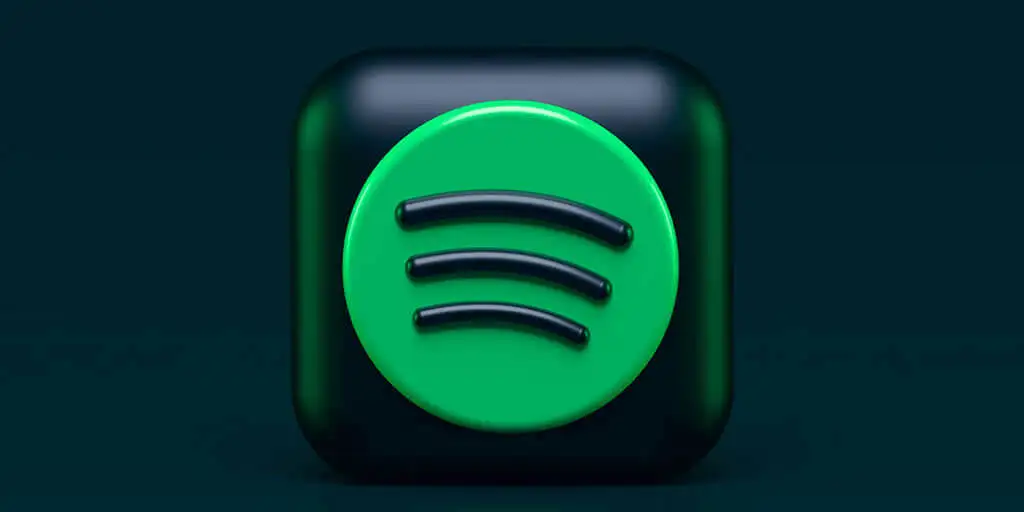
โปรแกรมเล่นเว็บนี้ทำงานเหมือนกับแอปเดสก์ท็อปเป็นหลัก คุณสามารถใช้เครื่องเล่นนี้จากเว็บเบราว์เซอร์สมัยใหม่บนคอมพิวเตอร์ของคุณ รวมทั้ง Google Chrome, Mozilla Firefox และ Opera ในขณะที่เขียนนี้ ไม่รองรับ Safari
วิธีเข้าถึง Spotify Web Player
เก็บรายละเอียดการเข้าสู่ระบบบัญชี Spotify ของคุณไว้ใกล้ตัว เนื่องจากคุณต้องมีข้อมูลเหล่านั้นเพื่อเข้าสู่ระบบเครื่องเล่นบนเว็บ คุณสามารถใช้บัญชี Spotify ทั้งแบบฟรีและแบบพรีเมียมกับเว็บเพลเยอร์
- เปิดเว็บเบราว์เซอร์ที่คุณต้องการบนคอมพิวเตอร์และเข้าถึง Spotify Web Player
- เลือก เข้าสู่ระบบ ที่มุมบนขวาของไซต์ Spotify
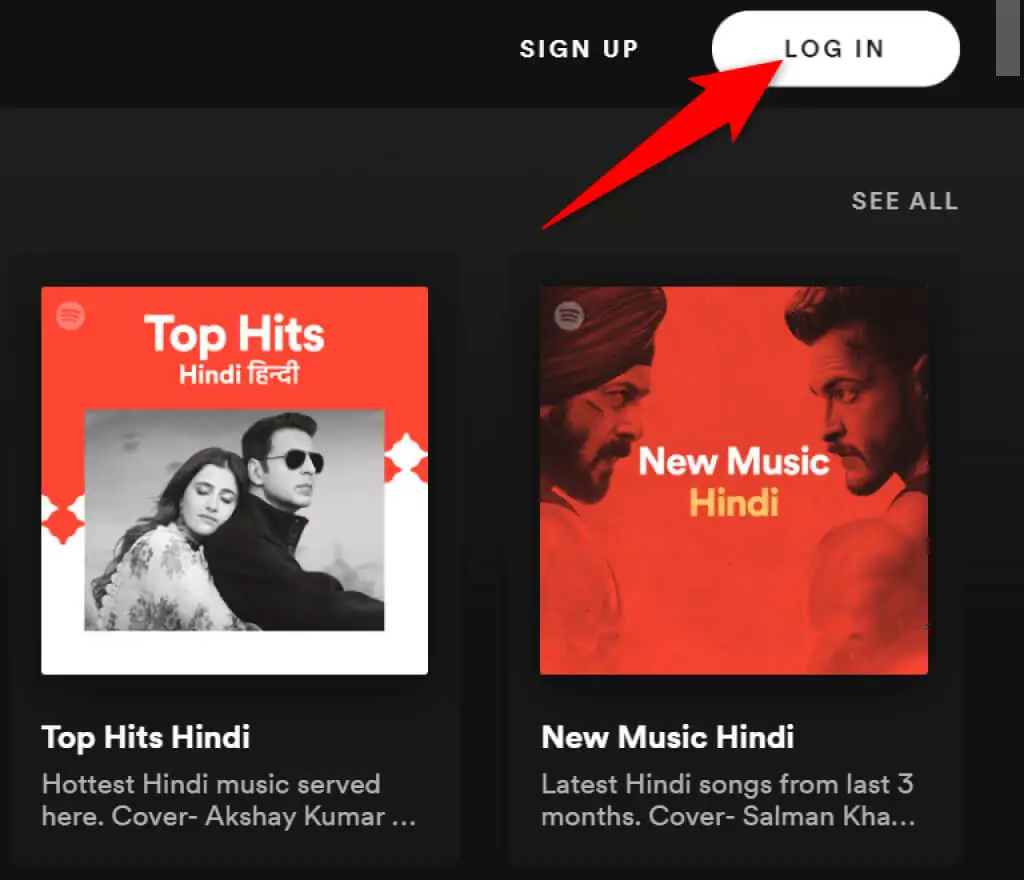
- ในหน้าจอต่อไปนี้ ให้ป้อนรายละเอียดการเข้าสู่ระบบของคุณและเลือก เข้าสู่ระบบ
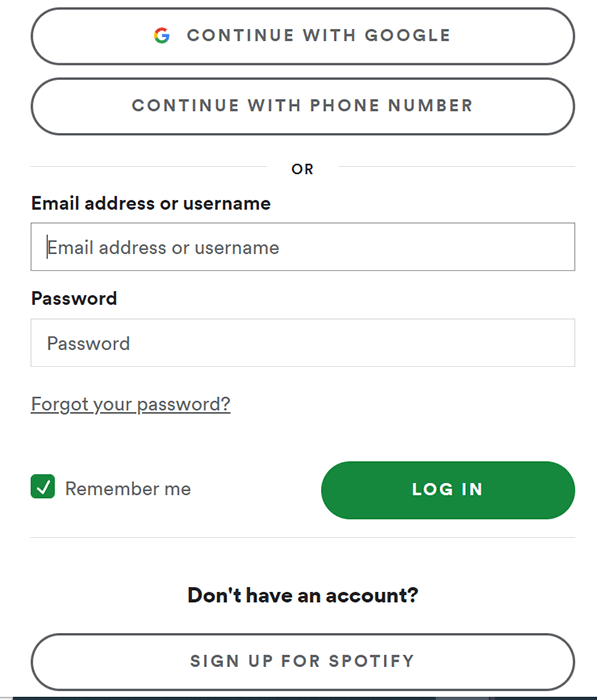
- หากคุณยังไม่มีบัญชี Spotify ให้เลือก สมัครใช้งาน Spotify เพื่อสร้างบัญชีใหม่ให้กับตัวคุณเอง
- เมื่อคุณลงชื่อเข้าใช้บัญชีของคุณแล้ว คุณจะเห็นอินเทอร์เฟซหลักของ Spotify Web Player
ตอนนี้คุณสามารถเริ่มเล่นเพลงโปรดด้วย Spotify Web Player ในเว็บเบราว์เซอร์ได้แล้ว
คุณสมบัติ Spotify Web Player
เช่นเดียวกับแอปเดสก์ท็อป Spotify Web Player มีคุณสมบัติหลายอย่าง ซึ่งรวมถึงความสามารถในการค้นหาเพลง เล่นเพลง เข้าถึงไลบรารีของคุณ และดูและสร้างรายการเพลงใหม่
มาดูแต่ละตัวเลือกที่คุณเห็นบนอินเทอร์เฟซของ Spotify Web Player
บ้าน
ที่แถบด้านข้างทางซ้าย รายการแรกที่คุณจะเห็นคือ หน้าแรก การเลือกตัวเลือกนี้จะนำคุณไปยังหน้าจอหลักของ Spotify Web Player ซึ่งคุณสามารถค้นหาและเล่นเพลงของคุณได้ หน้าจอนี้ประกอบด้วยเพลงแนะนำ เพลย์ลิสต์ที่สร้างมาเพื่อคุณ เพลงที่คุณเล่นล่าสุด และอื่นๆ
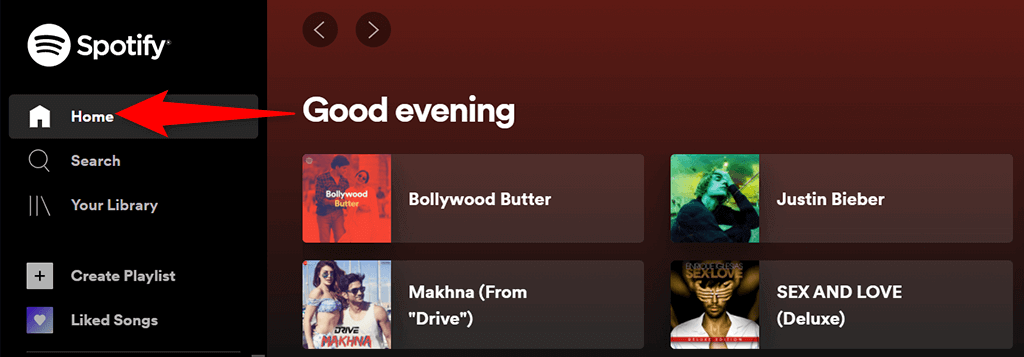
นี่คือที่ที่คุณเริ่มสำรวจเครื่องเล่นบนเว็บนี้
ค้นหา
หากต้องการค้นหาเพลงโปรด ให้เลือก ค้นหา ที่แถบด้านข้างทางซ้าย ซึ่งจะเปิดหน้าค้นหามาตรฐานของ Spotify ซึ่งคุณสามารถพิมพ์คำค้นหาของคุณ ในหน้าจอนี้ ให้เลือกช่องด้านบนแล้วพิมพ์ชื่อเพลง
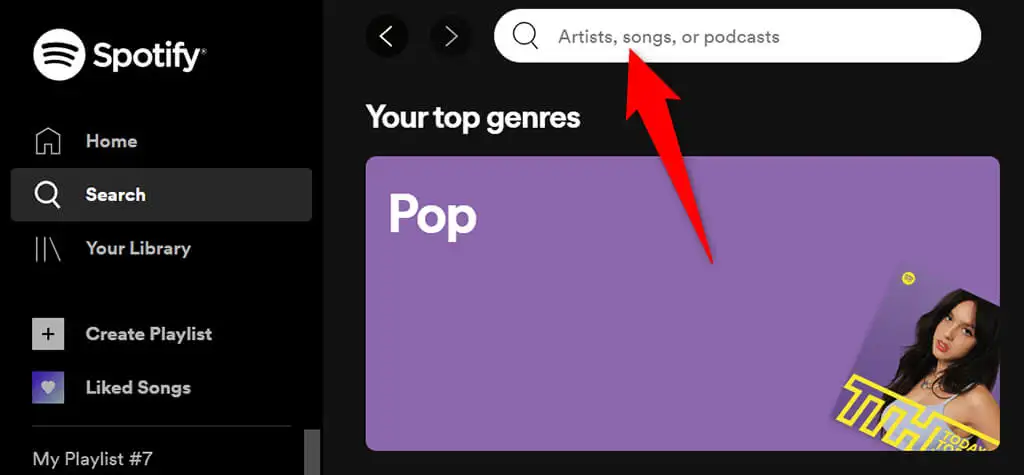
จากนั้น คุณจะเห็นผลการค้นหาสำหรับข้อความค้นหาของคุณ บนหน้าจอเดียวกัน คุณจะพบตัวเลือกแนวเพลงที่หลากหลายเพื่อค้นหาเพลงในนั้น
ห้องสมุดของคุณ
ส่วน คลังของคุณ ในแถบด้านข้างด้านซ้ายเป็นที่ที่คุณเห็นเนื้อหาส่วนบุคคลของคุณ เลือกตัวเลือกนี้ แล้วคุณจะเห็นเพลย์ลิสต์ พอดแคสต์ ศิลปิน และอัลบั้มที่คุณติดตามในบริการสตรีมมิงนี้
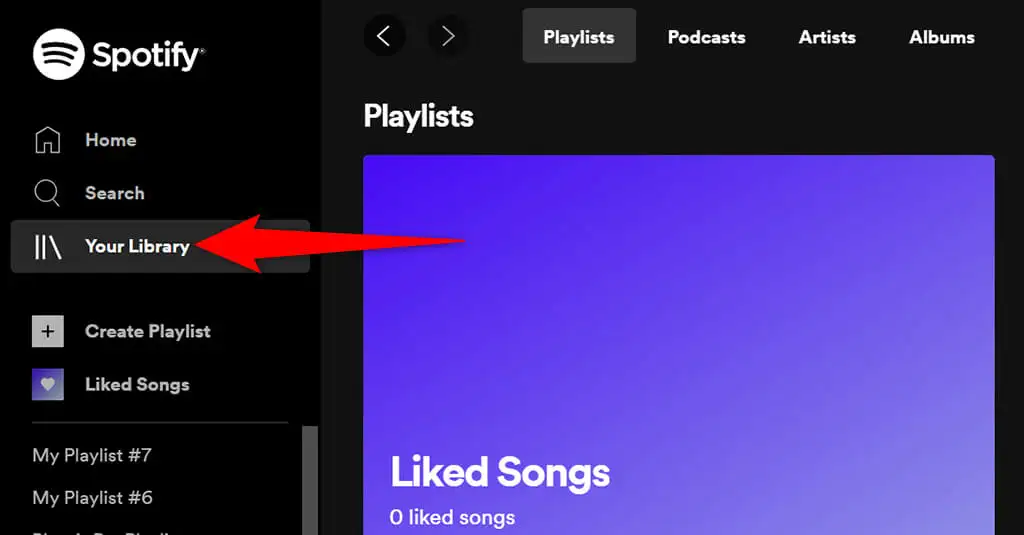
หากส่วนเหล่านี้ว่างเปล่า นั่นเป็นเพราะคุณยังไม่ได้ติดตามรายการใดๆ เมื่อต้องการเริ่มติดตามใครซักคน ให้เลือกแท็บใดแท็บหนึ่งแล้วเลือกปุ่ม ค้นหา
สร้างเพลย์ลิสต์
หากคุณต้องการสร้างเพลย์ลิสต์ใหม่สำหรับเพลงของคุณ ให้เลือก สร้างเพลย์ลิสต์ จากแถบด้านข้างทางด้านซ้าย จากนั้นคุณสามารถป้อนชื่อสำหรับเพลย์ลิสต์ของคุณและเพิ่มเพลงลงในเพลย์ลิสต์ได้

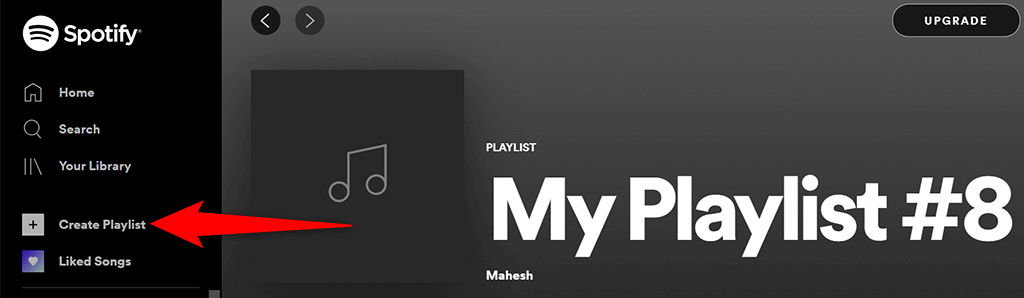
เพลย์ลิสต์นี้ซิงค์กับบัญชี Spotify ของคุณ ดังนั้นคุณควรเห็นเพลย์ลิสต์นี้บนอุปกรณ์ทั้งหมดที่คุณใช้บัญชีเดียวกัน
เพลงที่ชอบ
เพลงที่ชอบ เป็นที่ที่เพลง "ชอบ" ทั้งหมดของคุณตั้งอยู่ เมื่อคุณแตะไอคอนรูปหัวใจสำหรับเพลงใน Spotify บริการจะเพิ่มเพลงนั้นลงในรายการนี้
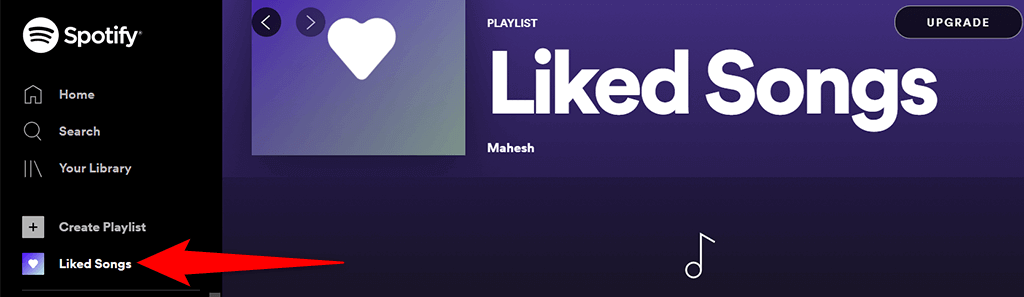
หากคุณเพิ่งเริ่มใช้ Spotify และยังไม่ได้ชอบเพลง ให้เลือกปุ่ม ค้นหาเพลง เพื่อค้นหาและเพิ่มเพลงลงในรายการนี้
อัพเกรด
ที่ด้านบนของ Spotify Web Player คุณจะเห็นปุ่ม อัปเกรด เลือกปุ่มนี้หากคุณต้องการอัปเกรดบัญชี Spotify ของคุณ
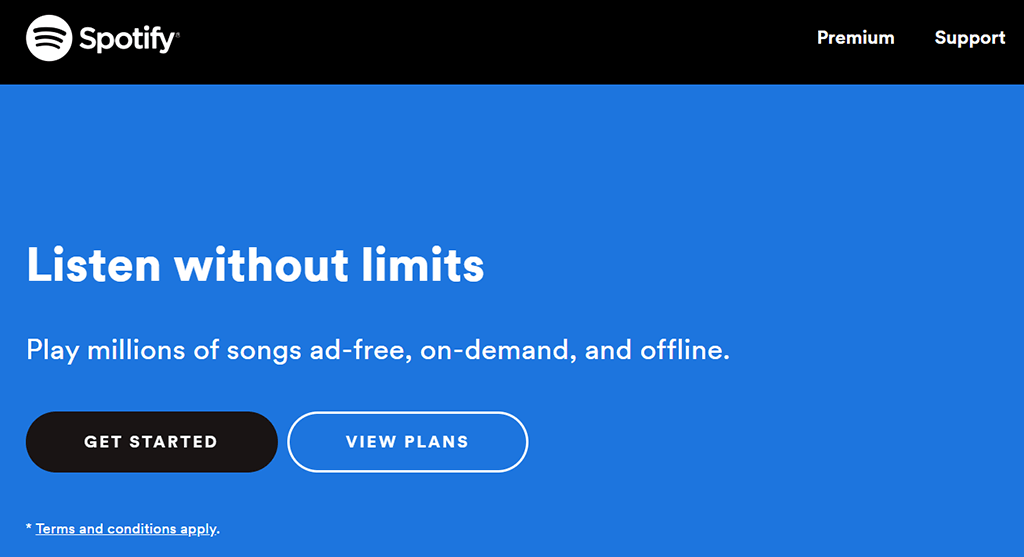
ปุ่มนี้จะเปิดแท็บใหม่ในเบราว์เซอร์ของคุณและนำคุณไปยังไซต์ Spotify มาตรฐาน ซึ่งคุณสามารถเลือกแผนใหม่สำหรับบัญชีของคุณได้
ชื่อของคุณ
ถัดจากปุ่มอัปเกรด คุณจะเห็นชื่อบัญชีของคุณ เลือกตัวเลือกนี้เพื่อแสดงตัวเลือกต่างๆ สำหรับบัญชีของคุณ
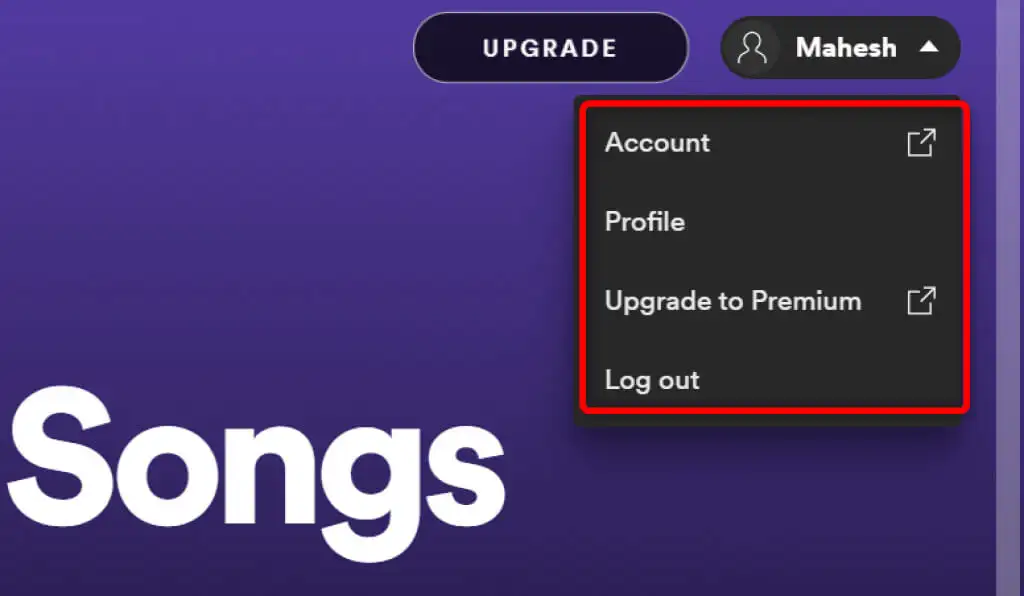
เมนูนี้มีตัวเลือกดังต่อไปนี้:
- บัญชี: เลือกตัวเลือกนี้เพื่อดูและแก้ไขการตั้งค่าบัญชี Spotify ของคุณ
- โปรไฟล์: เลือกตัวเลือกนี้เพื่อดูและแก้ไขโปรไฟล์ Spotify ของคุณ
- อัปเกรดเป็นพรีเมียม: ด้วยตัวเลือกนี้ คุณสามารถอัปเกรดบัญชี Spotify ของคุณได้
- ออกจากระบบ: ตัวเลือกนี้จะนำคุณออกจากระบบ Spotify Web Player ในเบราว์เซอร์ของคุณ
เครื่องเล่นเพลง
เมื่อคุณเล่นแทร็กเพลง คุณจะเห็นมินิเพลเยอร์ที่ด้านล่างของ Spotify Web Player นี่คือเครื่องเล่นที่คุณสามารถใช้เพื่อควบคุมการเล่นเพลง Spotify ของคุณ

ในมินิเพลเยอร์นี้ คุณมี ไอคอนรูปหัวใจ ที่คุณสามารถเลือกเพื่อเพิ่มเพลงที่กำลังเล่นอยู่ในรายการ เพลงที่ชอบ ของคุณ คุณสามารถสุ่มเพลงโดยเลือก ไอคอนสุ่ม จากนั้น คุณมีปุ่มมาตรฐาน ก่อนหน้า เล่น / หยุดชั่วคราว และปุ่ม ถัดไป นอกจากนี้ยังมีปุ่ม เปิดใช้งานการเล่นซ้ำ เพื่อเล่นเพลงปัจจุบันแบบวนซ้ำ
ในพื้นที่ด้านขวาของมินิเพลเยอร์ คุณสามารถเลือกตัวเลือก เนื้อเพลง เพื่อดูเนื้อเพลงปัจจุบันได้ เลือกไอคอน คิว เพื่อดูเพลงที่อยู่ในคิวของคุณ หากคุณใช้ Spotify บนอุปกรณ์อื่น คุณสามารถจัดการการเล่นสำหรับอุปกรณ์ทั้งหมดของคุณด้วยตัวเลือก เชื่อมต่อกับอุปกรณ์ ในเครื่องเล่นขนาดเล็ก
ที่ด้านขวาสุดของมินิเพลเยอร์ คุณมีตัวเลือกในการปรับระดับเสียง ลากตัวเลื่อนระดับเสียงไปทางซ้ายเพื่อลดระดับเสียง หรือลากตัวเลื่อนไปทางขวาเพื่อเพิ่มระดับเสียง
ข้อจำกัดของ Spotify Web Player
Spotify Web Player เป็นวิธีที่ยอดเยี่ยมในการเข้าถึงเพลงโปรดของคุณโดยไม่ต้องติดตั้งแอพ แต่โปรแกรมเล่นนั้นมีข้อจำกัดบางประการ
อย่างแรก โปรแกรมเล่นเว็บนี้เล่นเพลงด้วยอัตราบิตที่ต่ำกว่าที่คุณได้รับในแอปเดสก์ท็อป คุณอาจไม่สังเกตสิ่งนี้หากคุณสตรีมเพลงเป็นบางครั้งเท่านั้น แต่ถ้าคุณเป็นนักฟังเพลงตัวยง คุณจะสังเกตเห็นการเปลี่ยนแปลงในทันที
ประการที่สอง คุณไม่สามารถบันทึกเพลงเพื่อใช้งานแบบออฟไลน์ได้ ซึ่งต่างจากแอปเดสก์ท็อป โปรแกรมเล่นเว็บนี้ใช้งานได้ตราบใดที่คุณมีการเชื่อมต่ออินเทอร์เน็ตที่ใช้งานได้
สตรีม Spotify โดยไม่ต้องใช้แอพ
หากคุณใช้คอมพิวเตอร์ที่ใช้ร่วมกัน หรือคุณไม่ต้องการติดตั้งแอปอื่นในเครื่องของคุณ Spotify Web Player เป็นวิธีที่ยอดเยี่ยมในการฟังเพลงโปรดของคุณ เครื่องเล่นนี้ทำงานในเว็บเบราว์เซอร์หลัก ๆ และไม่ต้องการให้คุณติดตั้งอะไรบนคอมพิวเตอร์ของคุณ
